Выполните одно из следующих действий.
- Выберите Редактирование > Настройка цветов.
- Нажмите клавиши Control + Shift + K (ОС Windows) или Command + Shift + K (macOS).
Узнайте, как использовать панели, цвета, настройки языка, установки и другие функции в Adobe Bridge.


Рабочая область Adobe Bridge состоит из трех столбцов (областей), в которых находятся различные панели. Рабочую область Adobe Bridge можно настроить, перемещая панели и изменяя их размеры. Можно создать собственную рабочую область или выбрать одну из нескольких предварительно настроенных рабочих областей Adobe Bridge.
Видеоресурсы:


Далее перечислены основные компоненты рабочей области Adobe Bridge.
Строка меню
Используйте строку меню для доступа к разделам Файл, Редактирование, Просмотр, Подборки, Метка, Инструменты, Окно и Справка и нажмите один из этих разделов, чтобы просмотреть доступные параметры раскрывающегося меню для конкретного приложения.
Панель приложения
Содержит кнопки для выполнения основных задач, например публикации ресурсов в Adobe Stock и Adobe Portfolio, создания контрольного листа PDF, перехода по иерархии папок, переключения рабочих областей и поиска файлов.
Панель «Путь»
Показывает путь к текущей просматриваемой папке и позволяет осуществлять навигацию по каталогам.
Панель «Избранное»
Предоставляет быстрый доступ к часто просматриваемым папкам.
Панель «Папки»
Отображает иерархическую структуру папок. Ей удобно пользоваться для перемещения по папкам.
Панель «Фильтр»
Позволяет сортировать и фильтровать файлы, которые отображаются на панели «Содержимое».
Панель «Коллекции»
Позволяет создавать, находить и открывать коллекции и смарт-коллекции.
Панель «Экспорт»
Позволяет преобразовывать ресурсы, такие как видео, файлы PDF и изображения, и экспортировать в формат файла изображения для быстрой загрузки на веб-ресурсы. Подробная информация представлена в разделе Преобразование ресурсов с использованием панели «Экспорт».
Панель «Содержимое»
Отображает файлы в каталоге, выбранном с помощью кнопок меню навигации, в строке «Путь», на панели «Избранное» или на панели «Папки». Благодаря эффективной настройке полей и интервалов панель «Содержимое» вмещает больше миниатюр в представлении по умолчанию.
Панель публикации
Позволяет загружать содержимое в Adobe Stock и Adobe Portfolio прямо из Bridge. Дополнительные сведения представлены в разделах Публикация изображений в Adobe Stock и Публикация ресурсов в Adobe Portfolio.
Чтобы отобразить эту панель в рабочей области, выберите Окно > Панель публикации.
Панель «Просмотр»
Показывает изображение предварительного просмотра для выбранного файла или файлов. Показываемые здесь изображения отличаются от миниатюр на панели «Содержимое» и обычно превышают их по размеру. Размер изображения для просмотра можно увеличить или уменьшить, изменяя размер панели.
Панель «Метаданные»
Содержит сведения о метаданных выбранного файла. Если выбрано несколько файлов, на панели будут перечислены общие для них данные (такие как ключевые слова, дата создания и параметры съемки).
Панель «Ключевые слова»
Позволяет упорядочить изображения, присваивая им ключевые слова.
Панель «Вывод»
Содержит параметры для создания контрольного листа PDF. Появляется, когда выбрано рабочая область Вывод. Дополнительные сведения представлены в разделе Создание контрольного листа PDF в рабочей области «Вывод».
В дополнение к поиску ресурсов в Bridge или на компьютере можно также воспользоваться строкой быстрого поиска (в правой части панели приложения), с помощью которой вы найдете иллюстрации, векторную графику и фотографии Adobe Stock превосходного качества. Результаты поиска отображаются на веб-сайте Adobe Stock в вашем браузере, используемом по умолчанию. Подробнее об Adobe Stock см. на странице Обучение и поддержка Adobe Stock.
Для переключения между поиском в Adobe Stock и поиском Windows (Win)/Spotlight (Mac) воспользуйтесь раскрывающимся списком строки быстрого поиска.


Содержимое окна Adobe Bridge можно настраивать, перемещая панели и изменяя их размеры. Однако панели не могут быть перемещены за пределы окна Adobe Bridge.
Выполните одно из следующих действий.
* Приведенная выше операция действительна до 2022 г. и недействительна после 2023 г. из-за изменений спецификаций.
Выделите файл, папку или коллекцию в Adobe Bridge и выберите пункт меню Файл > Добавить в избранное.
Чтобы удалить элемент из панели Избранное, выберите пункт меню Файл > Удалить из избранного. Либо нажмите элемент правой кнопкой мыши (Windows) или с нажатой клавишей Control (Mac OS), затем выберите Удалить из избранного в контекстном меню.
Рабочая область Adobe Bridge — это некоторая конфигурация или схема расположения панелей. Можно выбрать либо уже готовую рабочую область, либо созданную и сохраненную пользователем.
Сохранив несколько различных рабочих областей Adobe Bridge, можно работать с различными схемами расположения панелей и быстро переключаться между ними. Например, можно использовать одну рабочую область при сортировке новых фотографий, а другую при обработке файлов отснятого материала из монтажа After Effects.
Adobe Bridge содержит следующие заранее настроенные рабочие области.
Основы
Отображает панели Избранное, Папки, Фильтр, Коллекции, Содержимое, Просмотр, Метаданные и Ключевые слова. Эта рабочая область выбрана по умолчанию.
Библиотеки
Отображаются панели Библиотека, Просмотр, Папки, Содержимое и Метаданные. Кроме того, на панели Просмотр отображается предварительный просмотр выбранных файлов.
Кинопленка
Отображает миниатюры в прокручиваемом горизонтальном ряду (на панели Содержимое), а для выделенного объекта выводится изображение для просмотра (на панели Просмотр). Также отображаются панели Избранное, Папки, Фильтр и Коллекции.
Вывод
Содержит параметры для создания контрольного листа PDF.
Метаданные
Отображает панель «Содержимое» в режиме «Список», а также панели Избранное, Метаданные и Фильтр.
Ключевые слова
Отображает панель Содержимое в режиме Подробно, а также панели Ключевые слова, Фильтр и Избранное.
Просмотр
Отображает большую панель Просмотр, узкую вертикальную панель Содержимое в режиме Миниатюры, а также панели Избранное, Папки, Фильтр и Коллекции.
Простая таблица
Отображает только панель Содержимое. Файлы отображаются в режиме Миниатюры.
Папки
Отображает панель Содержимое в режиме Миниатюры, а также панели Избранное и Папки.
В Mac OS при нажатии комбинации клавиш Command + F5 по умолчанию вместо загрузки рабочей области «Ключевые слова» запускается приложение Mac OS VoiceOver. Чтобы запустить рабочую область Просмотр с помощью комбинации клавиш, сначала отключите комбинацию клавиш VoiceOver в настройках «Комбинации клавиш Mac OS». Инструкции можно найти в справочной системе Mac OS.
Перетащите вертикальную разделительную полосу слева от кнопок рабочей области, чтобы отображалось больше или меньше кнопок. Перетащите кнопки, чтобы изменить их порядок.
Удалить рабочую область
Удаляет сохраненную рабочую область. В меню Рабочая область диалогового окна Удалить рабочую область выберите рабочую область и нажмите Удалить.
Восстановить рабочую область
Восстанавливает в выбранной сохраненной рабочей области настройки по умолчанию.
Восстановить стандартную рабочую область
Восстанавливает настройки по умолчанию для предустановленных рабочих областей Adobe («Основы», «Вывод» и т. д.)
Можно выбрать параметры, которые позволяют видеть прозрачность миниатюр и предварительно просматривать файлы поддерживаемых форматов на панели «Содержимое». По умолчанию параметры прозрачности включены.
Bridge поддерживает прозрачность в следующих форматах файлов:


Для отображения прозрачности ваших файлов выполните одно из следующих действий.
 в правом вернем углу панели «Содержимое». Выберите Отобразить прозрачность в выпадающем меню.
в правом вернем углу панели «Содержимое». Выберите Отобразить прозрачность в выпадающем меню.При включении прозрачности также отобразится фон в черно-белую клетку (как шахматная доска), который указывает на прозрачные области файлов на панели содержимого. Для отображения сетки прозрачности ваших ресурсов выполните одно из следующих действий.
 ) в правом верхнем углу панели содержимого. Выберите Отобразить сетку прозрачности в выпадающем меню.
) в правом верхнем углу панели содержимого. Выберите Отобразить сетку прозрачности в выпадающем меню.Можно отключить опции прозрачности для миниатюр ваших ресурсов. После отключения опции «Отобразить прозрачность» опция «Отобразить сетку прозрачности» отключится автоматически, и фон в клетку изменится на белый матовый фон в ваших прозрачных файлах.




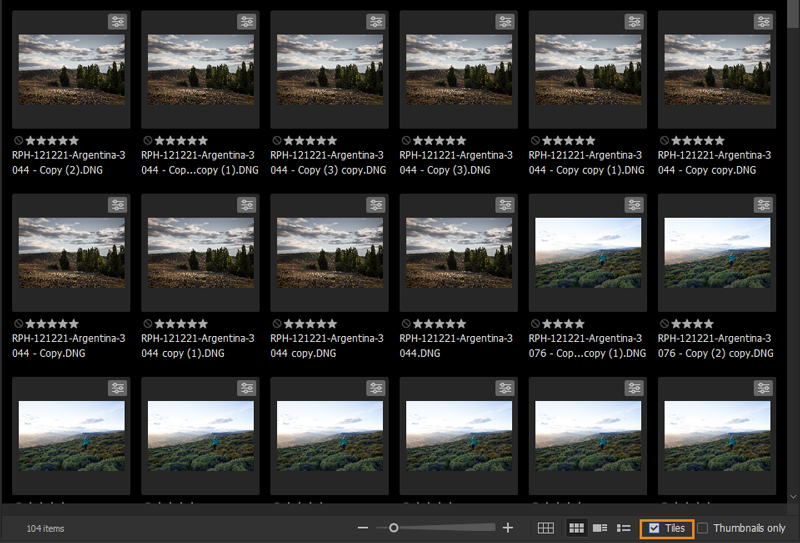
Настройки опции «Только миниатюры» применяются только к выбранной рабочей области. После перехода в другую рабочую область потребуется снова задать установки для опции Только миниатюры.
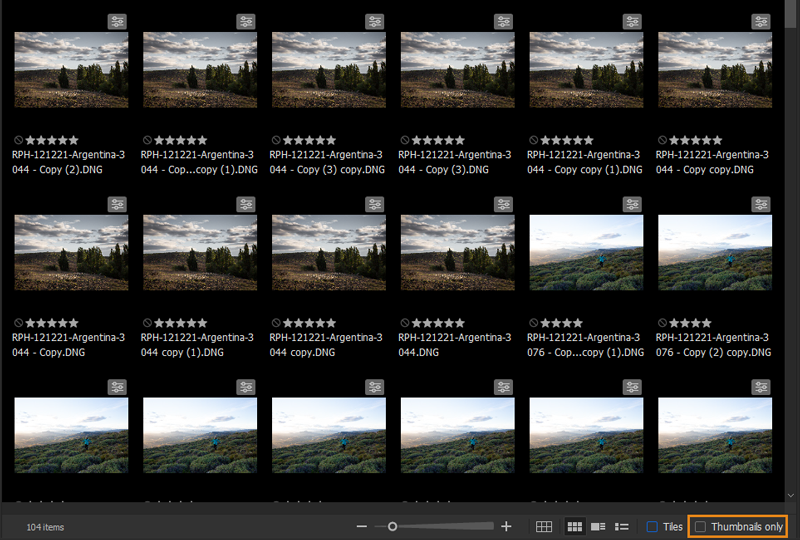
Теперь вы можете легко переключаться между рейтингами/метками и навигацией по файлам в Adobe Bridge. По умолчанию опция «Использовать Ctrl/Cmd для рейтингов и меток» отключена. Если эта функция отключена, вы можете применить метки и рейтинги к вашим ресурсам на панели управления, используя одну цифровую клавишу и не удерживая Ctrl/Cmd.
Вы можете получить доступ к параметру «Метки и рейтинги одной клавишей» в следующих расположениях.
После включения этого параметра можно использовать числовые клавиши 0–9 для навигации по файлам.


При работе с Adobe Creative Cloud можно автоматически синхронизировать цветовые настройки приложений с помощью программы Adobe Bridge В результате такой синхронизации цвета будут гарантированно выглядеть одинаково во всех приложения Adobe, использующих систему управления цветом.
Если цветовые настройки не синхронизированы, то в каждом приложении Adobe в верхней части диалогового окна "Настройка цветов" отображается соответствующее предупреждение. Компания Adobe рекомендует синхронизировать цветовые настройки до начала работы с новыми или существующими документами.
Выполните одно из следующих действий.
Выберите из списка цветовую настройку и нажмите кнопку Применить.
Выберите Показать развернутый список файлов настройки цветов, чтобы развернуть список.
Adobe Bridge может отображать меню, параметры и подсказки на нескольких языках. Можно также задать определенный язык для комбинаций клавиш Adobe Bridge.
Перейдите в меню Редактирование > Установки (Windows) или Adobe Bridge > Установки (Mac OS) и выберите Дополнительные.
Нажмите кнопку ОК и перезапустите Adobe Bridge.
Новый язык вступит в силу при следующем запуске Adobe Bridge.
Настройки Adobe Bridge позволяют разрешать или запрещать выполнение сценариев при запуске. Перечень запускаемых сценариев зависит от того, какие компоненты пакета Creative Suite® установлены на компьютере. В случае несовместимости одного сценария с другим или для ускорения работы программы выполнение сценариев при запуске можно запретить.
Перейдите в меню Редактирование > Установки (Windows) или Adobe Bridge > Установки (Mac OS) и выберите Запуск сценариев.
Добавлено в выпуске Bridge CC 2015 версии 6.3
На дисплеях HiDPI и Retina от Apple предусмотрена возможность отображать больше пикселей на экране. Поддержка дисплеев высокого разрешения в Adobe Bridge на операционных системах Windows и Mac OS X (например, MacBook Pro с дисплеем Retina) позволяет воспользоваться всеми преимуществами современных высокочетких мониторов.
Bridge подстраивается под различные настройки разрешения (количество точек на дюйм). При использовании HiDPI-монитора с разрешением 150% или больше на Windows интерфейс Bridge автоматически масштабируется до 200%. За счет этого при любых настройках дисплея DPI обеспечивается четкое изображение элементов интерфейса и значков, а также удобный для чтения размер шрифта.
Минимальное разрешение экрана, поддерживаемое в Bridge, — 2560x1600. При использовании мониторов HiDPI с разрешением ниже 2560x1600 интерфейс Bridge отображается не полностью. Некоторые элементы интерфейса могут не помещаться на экране.
Теперь с поддержкой High DPI на Windows интерфейс Bridge автоматически масштабируется до 200% на мониторах HiDPI. Помимо автоматической настройки, Bridge позволяет указать параметры масштабирования вручную.
Выберите Правка > Установки > Интерфейс.
В диалоговом окне Установки нажмите Интерфейс.
Оформление.
Выберите тему для опции Цветовая тема в разделе Оформление на открывшейся контекстной панели. Используйте ползунок Фон для настройки уровней контрастности фона панелей Содержимое и Предварительный просмотр в соответствии с необходимостью. Настроенный цвет фона не зависит от выбранной цветовой темы интерфейса. Кроме того, для строки меню используется схема цветов, соответствующая выбранной цветовой теме интерфейса в ОС Windows 10 и macOS.


Текст.
Выберите Размер текста в разделе Текст на открывшейся контекстной панели. В списке Масштаб интерфейса пользователя выберите один из следующих параметров масштабирования:
При выборе масштаба 200% не на HiDPI-мониторах интерфейс отображается обрезанным и усеченным.


Нажмите кнопку ОК. Перезапустите Bridge.
Настройка масштаба вступит в силу при следующем запуске Adobe Bridge.
Многие настройки программы хранятся в файле установок Adobe Bridge, в том числе параметры экрана, приложения Adobe Photo Downloader, производительности и обработки файлов.
При восстановлении установок возвращаются значения настроек по умолчанию. Это часто может исправить необычное поведение приложения.


Восстановить установки
Возвращает установки к заводским значениям по умолчанию. Некоторые метки и рейтинги могут быть потеряны. Adobe Bridge при запуске создаст новый файл установок.
Очистить все локальные файлы кэша
Очистка локальных файлов кэша может быть полезна в случаях, когда Adobe Bridge не отображает миниатюры надлежащим образом. Adobe Bridge при запуске повторно создаст кэш.
Восстановление стандартных рабочих областей
Возвращает предустановленным рабочим областям Adobe заводские настройки по умолчанию.
Нажмите кнопку ОК или «Отмена», чтобы запустить Adobe Bridge, не сбрасывая настройки.
Систематизируйте свой творческий мир с помощью Bridge
Получайте доступ ко всем цифровым ресурсам и управляйте ими.